- 应用简介
- 应用截图
- 下载地址
- 相关下载
- 网友评论
有给手机刷过机的小伙伴都知道,自从安卓系统升级到6.0之后就很难再给手机进行root了,为此难倒了不少烧机友。今天小编给大家带来了安卓手机root神器——Magisk面具官方。毫不夸张的说,它是安卓最强的root神器,它不仅拥有简洁清爽的界面,而且其功能也十分强大,最主要的是完全免费,因此它深受手机发烧友群体的喜爱。与此同时,软件使用非常简单,得益于100%开源,可适用于所有谷歌支持的平台上进行构建,能够轻松的释放设备的root权限,丝毫无任何难度。并且其安全性也是同样优秀的,能在不篡改分区的情况下修改系统,提供了谷歌安全,企业/银行系统完整性检查和游戏篡改检查,可切实帮助用户的隐私安全。另外,相较于Xposed框架而言,面具magisk官方三件套采用模块化原理来进行设备修改,但由于面具支持安卓9.0系统,这是Xposed框架所无法比拟的!感兴趣的发烧友快来试试这款刷机神器吧!
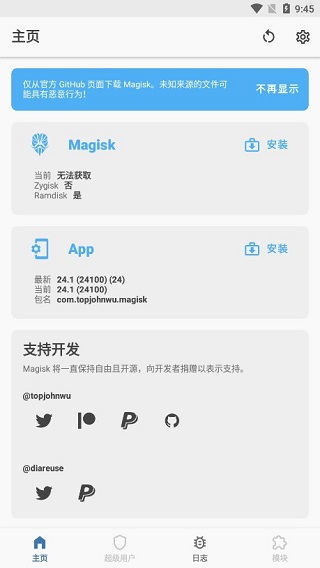
软件功能
1、状态
检查Magisk版本和更新
检查ROOT状态
检查SafetyNet
2、安装
选择boot映像位置
高级的安装设置
3、模块
启用/禁用,删除Magisk模块
手动选择Magisk模块的zip文件添加到Magisk模块
4、下载
下载Magisk模块托管在Magisk Repo
5、Magisk隐藏
选择应用程序,你要从Magisk隐藏
6、设置
切换systemless host支持
切换Busybox的支持
切换Magisk隐藏
软件教程
首先安装Magisk需要解锁 Bootloader并刷入第三方Recovery,由于每个品牌的手机都或多或少有点不一样,这里只介绍一个标准的流程,具体操作方法请自行Google;
一、将手机的稳定版升级为开发版
1、在小米社区申请开发版内测资格(开发版内测和开发版公测都可以)
2、打开设置—我的设备—MIUI版本
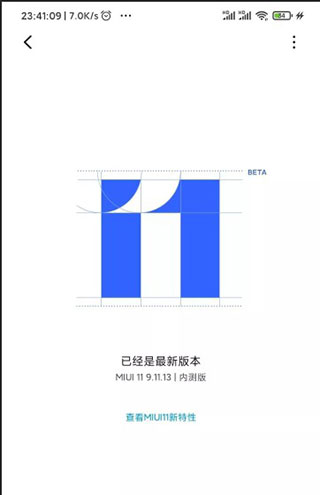
3、点击图中MIUI图标10次
4、点击右上角三点的图标
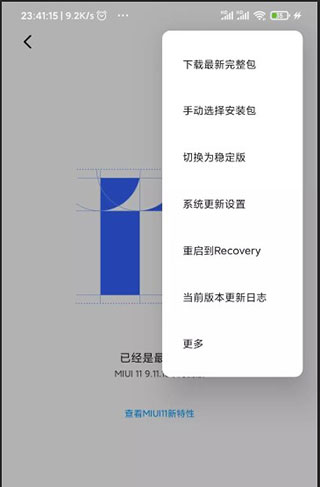
5、点击切换为“开发版版本”(因为我已经是内测版了,所以我给出的图片只有“切换为稳定版”)
6、下载开发版REC后更新(注意稳定版切换到开发版需要清除数据,所以请注意备份)
注:具体稳定版切换到开发版教程参考小米miui12刷机教程
二、用电脑解锁手机的Fastboot锁(网上简称“BL锁”)
1、在电脑下载解锁工具并解压(下载地址为https://unlock.update.miui.com,这里可以打开手机管家—应用管理—权限—root情况说明中详细了解);
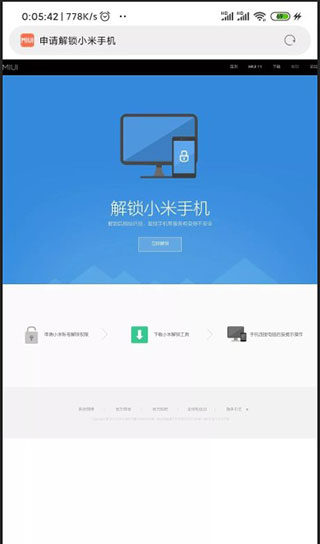
2、点击手机的设置—我的设备—全部参数—MIUI版本7次左右,直至提醒你已经处于开发者模式;
3、在设置中搜索开发者模式并打开开发者模式;
4、打开开发者模式中的“USB调试”和“OEM解锁”;
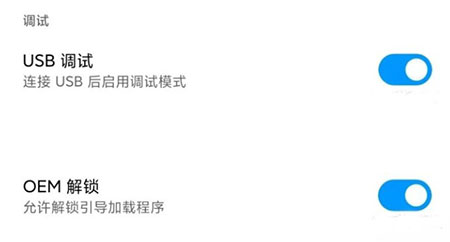
5、将手机通过数据线连接电脑,打开之前下载好解锁工具,找到miflash_unlock打开并登陆小米账号;
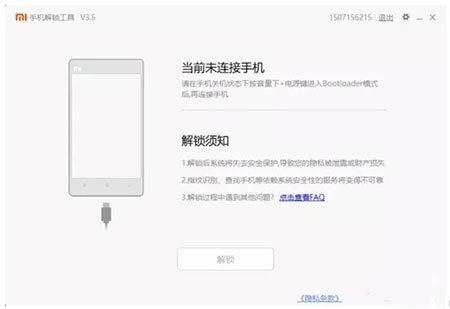
6、点击解锁,等待重启完成解锁;
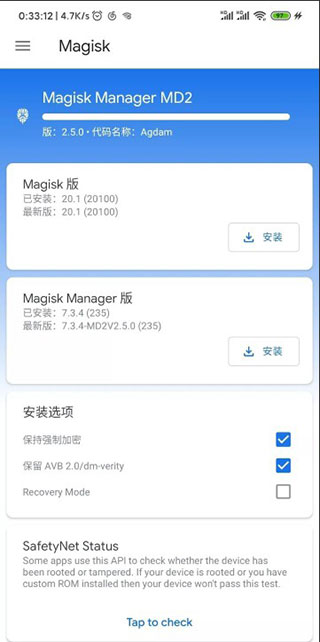
三、获取手机root
1.打开设置—应用管理—授权管理—root权限说明设置—应用管理—授权管理—root权限说明,获取系统root权限
四、安装magisk manager
1、在本站下载该软件;
2、在设置—应用管理—授权管理—root权限中授权给magisk;
3、在magisk首页中点击安装下图中的两个选项(如遇到一直显示:“正在检查更新”,请在magisk的设置中将更新通道改为自定义后将https://qianyegroup.gitee.io/magiskbuilds/updates/custom_md2.json填上去);
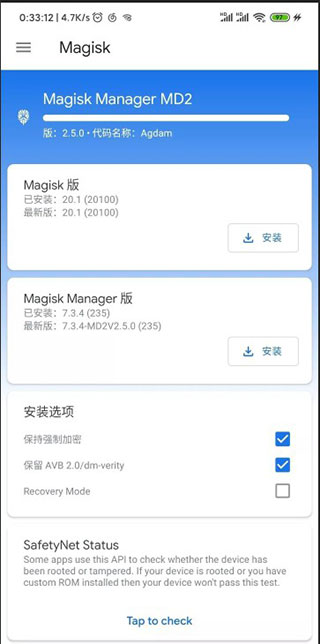
恭喜你,到这里基本就完成了magisk的安装!
软件特色
1、Magic Mount:
此特性不仅允许用户替换/system目录下已经存在的文件及文件夹,同时也支持创建/system原本不存在的文件及文件夹。当然,实际上并不修改原来的/system.
这意味之前的修改模块(zip刷机包)基本都可以在这种systemless-ly模式下工作。
2、Multiple Entry Points:
如果“Magic Mount”还不能完成实现你的需求,Magisk在系统启动过程中提供了几个暂停点来运行你的脚本,使开发者可以在任何需要的时候实现所需的功能。在启动过程被暂停后,直到你的脚本被执行前,Magisk都可以可靠地阻断启动过程的继续。
3、Magisk Manager:
Magisk Manager这款app可以帮助你管理root状态,以及管理所有的Magisk模块(模块管理功能还在开发中),就像Xposed模块一样。
4、Special "Cache" Mode:
这种模式支持在system proPS被加载前运行,这意味Magisk能更多的可能性。
systemless hosts 默认开启,各种修改hosts的广告屏蔽软件无需修改就可以直接使用此systemless模式。
Magisk还将会移除 system verify和 forceencrypt(二者均可以通过。magisk文件手动配置), 并且修改sepolicy使得脚本运行正常。
这意味着开发者以后无需担心boot.img的修改问题。
一些主要的系统修改,如root和Xposed等,都可以依赖于Magisk.
magisk.img(所有systemless模块存储在此文件内)支持自动调节文件大小以适应较大体积模块,同时也可以在某些模块移除后自动缩小大小。

软件亮点
1、100%开源,易于在所有谷歌支持的平台上构建。
2、支持在不篡改分区的情况下修改系统。
3、支持释放设备的root权限。
4、支持隐藏Magisk以防检测:谷歌安全,企业/银行系统完整性检查和游戏篡改检查等。
5、支持修改或删除任何系统属性,包括只读属性。
6、支持安装Magisk模块。
7、如果您已经安装了Magisk,强烈建议直接通过Magisk Manager进行升级
怎样在线安装Magisk面具模块
1、点击桌面上的Magisk Manager图标,启动
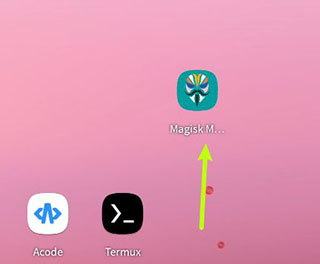
2、如果启动的时候发现软件没有出现底部任务栏,可以将后台应用删掉,重新打开
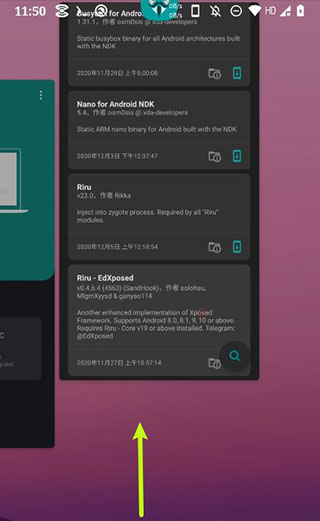
3、启动成功之后,切换底部任务栏,点击模块插件图标
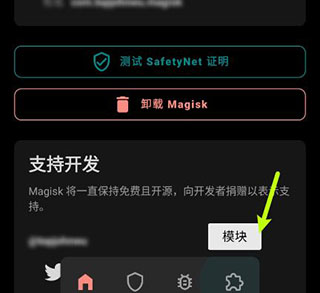
4、可以直接点击搜索按钮进行在线搜索
5、搜索找到自己想用的模块之后,点击下载图标
6、提示窗口,我们这里点击安装
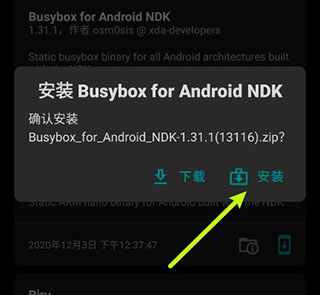
7、等待进度条完成,会先进行下载,然后再自动安装
8、安装时候会弹出终端界面,当出现done并且右下角有重启图标时,需要点击重启方可生效
如何卸载magisk面具
卸载Magisk就像安装它一样容易。有两种方法可以做到这一点-使用TWRP恢复和使用应用程序。让我们看一下这两种方法。
使用TWRP恢复卸载Magisk
1、首先下载Magisk卸载程序,然后将其保存到手机的内部存储中。
2、之后,关闭手机。
3、手机关闭后,同时按住电源按钮和降低音量按钮可将手机启动到TWRP恢复模式。然后,您可以单击安装按钮。
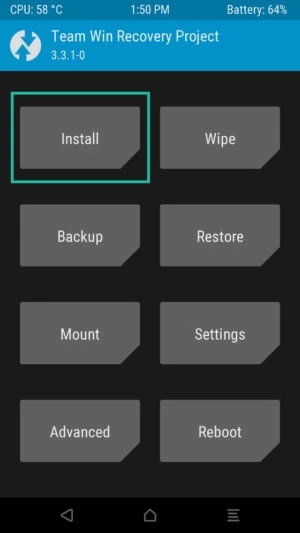
4、选择“ Magisk卸载程序” zip文件。
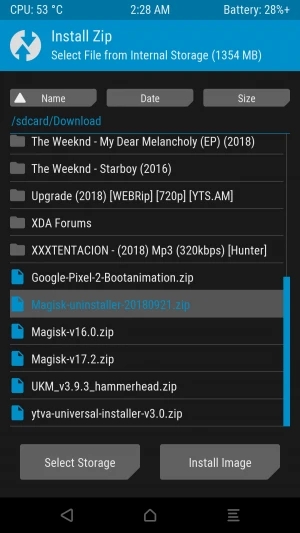
5、您将需要向左滑动滑块,该文件的安装将开始。
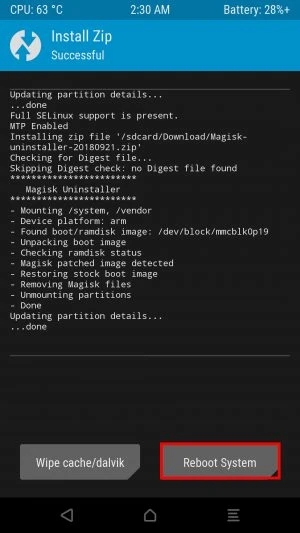
6、安装过程完成后,重新启动手机。
7、按下“重新启动系统”后,Magisk将从您的手机上卸载。就这么简单。
使用App卸载Magisk
8、如果您不想花费额外的精力来安装Magisk卸载程序,则只需从应用程序本身从Android手机中卸载Magisk。这是如何做。
9、转到手机上的Magisk Manager应用。
10、点击“卸载”按钮。
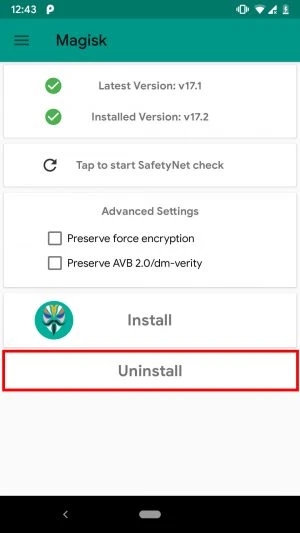
11、系统将提示您此警报。点击“完全卸载”。
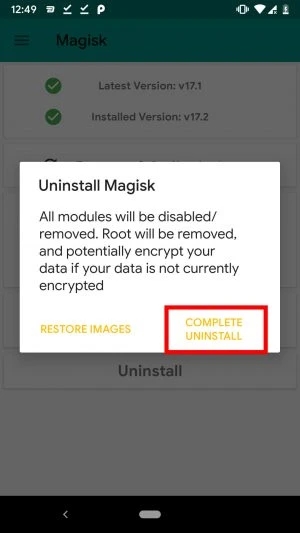
12、然后,Magisk Manager应用程序将请求安装和激活Magisk Uninstaller文件的权限。点击“允许”按钮进行批准。
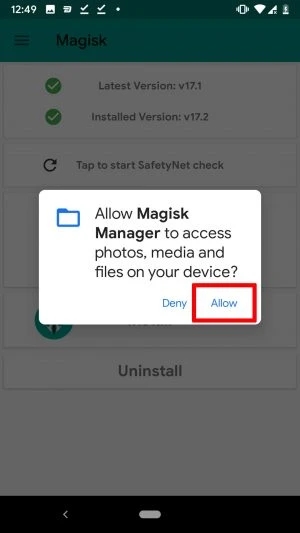
13下载Magisk Uninstaller文件后,它将自动卸载Magisk并重新启动手机。
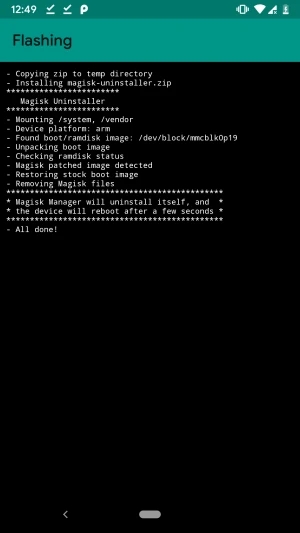
更新日志
v26.4版本
如果签名的启动映像较大,请勿填充零
修复genfscon并filename_trans
修复错误libsepol
修复并简化文件描述符清理逻辑
修补 AP tarfiles 时防止 OOM
修复设备配置检测bug
修复 APK 的证书解析
修复 C++ 代码被忽略的日志记录错误
应用信息
- 包名:com.topjohnwu.magisk
- 名称:Magisk面具官方
- 版本:v26.4
- MD5值:8D86DC0B5F8B8CDB1C5EE7C40101DBD8
其它版本
-
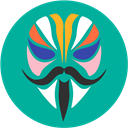 magisk manager官方版26.110.88M系统工具
magisk manager官方版26.110.88M系统工具 -
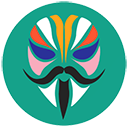 Magisk面具官方最新版26.110.88M系统工具
Magisk面具官方最新版26.110.88M系统工具



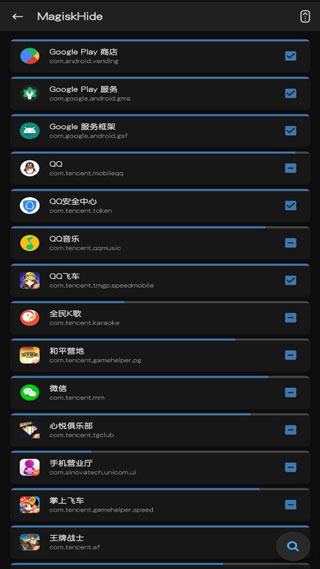
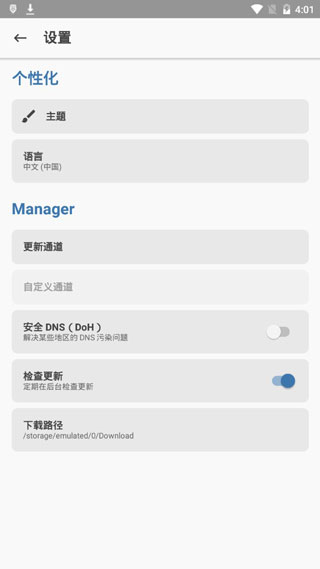
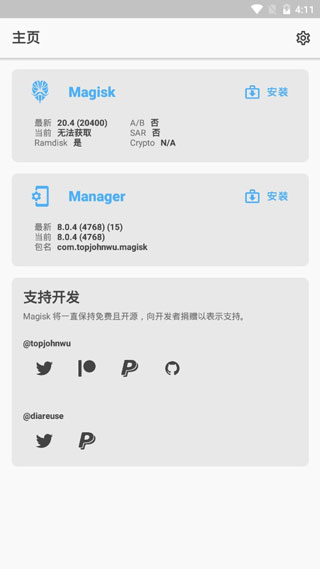
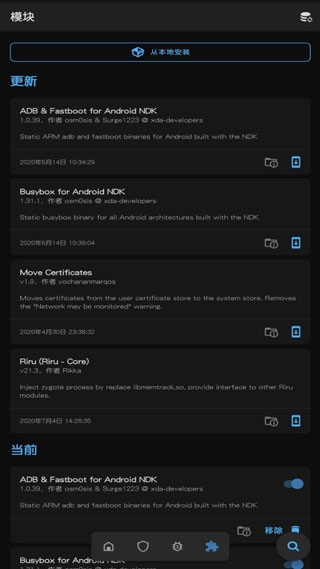
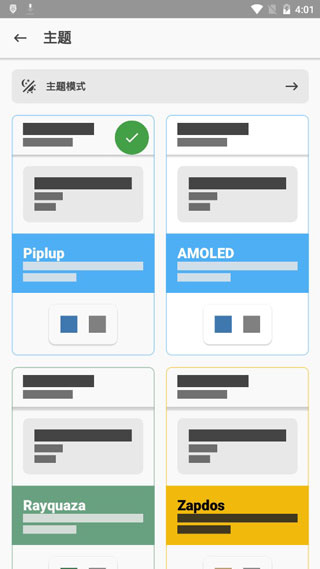
 迷你世界2023最新版
迷你世界2023最新版 姚记捕鱼九游版最新版
姚记捕鱼九游版最新版 葫芦娃手游2023最新版
葫芦娃手游2023最新版 神将三国华为版
神将三国华为版 末日血战官方最新版
末日血战官方最新版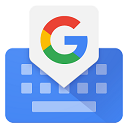
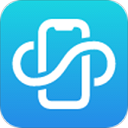






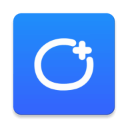



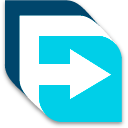

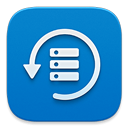

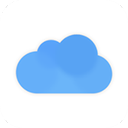
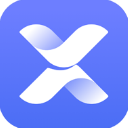
网友评论
已有0人参与,点击查看更多精彩评论